トレック・インテグレーションを設定する
TrekB2BとAscendを統合するには、AscendにTrek B2Bのログイン情報を入力する必要があります。
データエクスプローラーから「仕入先」を選択します。
(もしくはデスクトップ画面、左上の「表示」>「仕入先」を選択します)
Trek Bicycle Corporation をダブルクリックして編集します。
右側の 統合のドロップダウン を使って、Trek Bicycle Corporationを選択してください。
次に、トレックB2Bのアカウント情報を入力します。
- B2Bアカウントナンバー(B2Bで表示される店舗名横の5もしくは6ケタの数字)
- B2Bのパスワード
- B2Bユーザー名 (ストアのメールなどを使用)を入力します。
そして、 保存をクリックします。
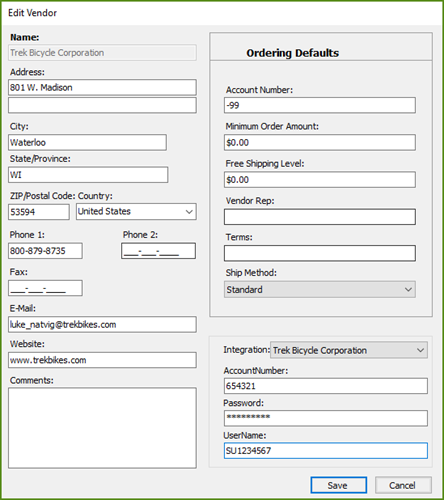
注文商品の追加
商品の追加は、他のベンダーの注文と同じ方法で行うことができます
(ベンダー注文(発注)の追加 を参照) (特別注文を含む、特別注文商品の取り扱い を参照)。
トレックには注文の際にいくつかの特別な配慮があります。
- 自転車とP&A(部品・付属品)は別々に提出する必要があります。
在庫数量を確認する前に、必ず適切な注文タイプ(検索バーの左にあります)を選択してください。 - オーダー残(注文時に在庫がなかった商品)をAscendで管理することはできません。
トレックのB2Bサイト にログインし、すべてのバックオーダーを管理することができます。 - プロジェクトワン(P1)バイクはAscendで注文してはいけません
(ただし、これらの注文はシステムに記録しておく必要があります!)。
このプロセスの詳細については、「トレックプロジェクトワン(P1)バイクの販売」の記事をご覧ください。 - 最後に、新規商品の場合は、クラウド商品カタログを使用します(クラウド商品カタログの使用 を参照)。
発注時に商品の在庫を確認する
トレックB2Bとアセンドの統合の利点の一つは、ベンダーの注文を作成する際に、
Ascendで商品の在庫状況を確認できることです。
注文予定の商品すべてをベンダー注文画面に追加したら、
「在庫数量」のアイコンをクリックするだけでTrek B2Bでの在庫状況を確認できます。
![]()
ラインアイテムの色分け
在庫数量のアイコンをクリックすると、商品の在庫状況を検索した後、
注文の全ラインアイテムが色分けされて表示されます。
これらの色は、注文を送信できるかどうか、バックオーダーできない商品があるかどうかを判断するためのものです。
黒:在庫状況に関わらず、商品のバックオーダーが可能です
緑:商品のバックオーダーは不可で、注文数量は在庫数以下です
黄:商品のバックオーダーは不可で、注文数量が在庫数を超えています。修正には注文数量を在庫数以下に調整してください
紫:B2Bシステムで商品が見つかりません

すべての商品はトレックジャパンに在庫有で購入可能
倉庫にすべての商品が揃ったら、注文を発送するか、注文を保留するかを選択できます。
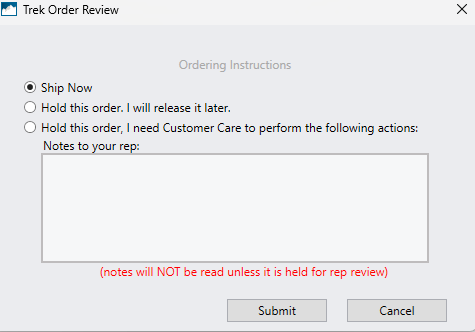
トレックジャパンに在庫がない商品
トレックジャパンに在庫が無く、注文できないアイテムがある場合、
または複数のアイテムがある場合、別の倉庫から出荷することを選択できます。
これは、プライマリ倉庫で入手できないすべての行が対象となり、行ごとに指定することはできません。
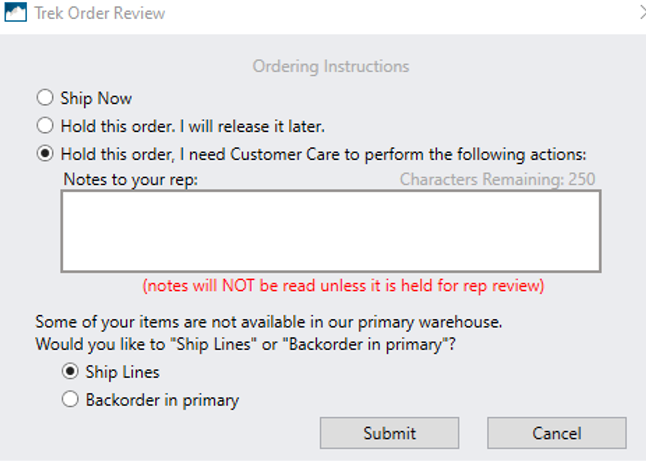
注文を確定する
「発注する」アイコンを選択します。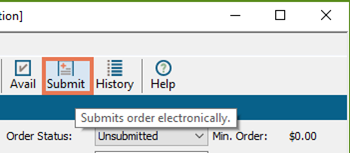
発注済み
注文が送信されると、ポップアップが表示され、注文番号(ベンダー注文番号)とPO番号が表示されます。
これは、トレックが注文を承認したことを意味するものではありません。
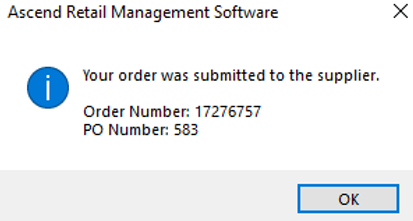
送信済み(保留中)
前のメッセージボックスで「OK」を押すと、発注書画面に戻ります。
ステータスは「提出済み(保留中)」と表示されます。
これは、注文がまだトレック社に受理されていないことを意味します。
注文が受理されると、Ascendに通知が送信され、ステータスが「提出済み(オンライン)」に変わります。
自動同期が有効になっている場合、注文内容はトレックB2Bの現時点の情報を反映して同期されます。
納期の目安を見る
注文が送信されB2Bの情報と同期されると、「納品日」列には、B2Bから提供された「出荷日」、「予定納期」が表示されます。
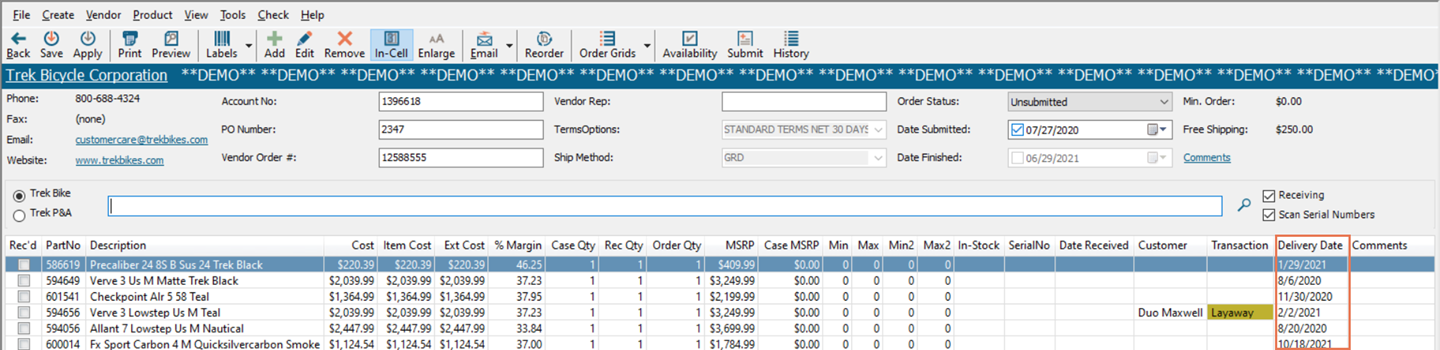
KB22-042